Con la llegada de YouTube Shorts también llegó al portal de vídeos de Google una importante característica: reproducir en bucle un vídeo de YouTube. En el pasado, YouTube solo permitía reproducir en bucle listas de reproducción, pero ahora también permite reproducir en bucle un vídeo fácilmente, sin necesidad de trucos, como crear una lista de reproducción con un único vídeo.
Reproducir vídeos en bucle puede ser práctico en algunas situaciones, como poner de fondo un sonido ambiental, poner los dibujos favoritos de nuestro hijo, practicar esa nueva corografía, o escuchar esa nueva canción que tanto nos está gustando una y otra vez. Y para ello a continuación vamos a ver cómo reproducir en bucle vídeos o listas de reproducción con YouTube para Android.
Reproducir en bucle un vídeo

Comenzamos primero con la opción de reproducir en bucle un único vídeo, que es la opción más rápida y sencilla de usar. Para tan solo tenemos que seguir estos pasos:
- Reproducir un vídeo.
- Tocar en el vídeo para activar los controles de reproducción.
- Pulsa en el icono superior derecha Más (el icono de los tres puntos).
- Activar la opción Reproducción en bucle.
Con esta opción el vídeo se repetirá de manera continua hasta que desactivemos la reproducción bucle, o cerremos el vídeo o pongamos a reproducir un nuevo vídeo.
Reproducir en bucle una listas de reproducción

Si queremos reproducir varios vídeos en bucle tenemos que usar una lista de reproducción. Al reproducir una lista de reproducción tenemos el icono de reproducción en bucle. Si lo pulsamos una vez, el icono se marcará en negrita y se reproducirá toda la lista en bucle.
Si queremos repetir un vídeo de la lista tenemos tocar de nuevo el icono de reproducción en bucle para que aparezca un 1 en el icono. Así ese único vídeo se reproducirá en bucle y no saltará al siguiente vídeo de la lista.
Crear una lista de reproducción

Si no sabes cómo se crean las listas de reproducción en YouTube te explicamos cómo se hace. Tan solo tienes que tocar la opción Guardar que aparecen en el menú de acciones de un vídeo. Allí guardará el vídeo en la lista reciente, pero pulsando en Cambiar podemos seleccionar o crear otra lista.
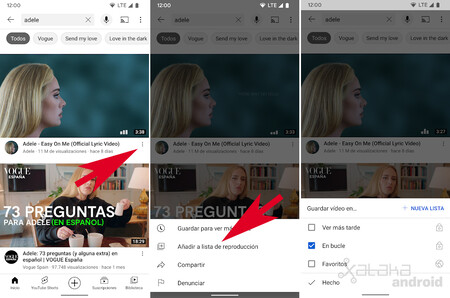
También podemos guardar vídeos en una lista de reproducción sin tener que reproducir un vídeo, desde los resultados de búsqueda o recomendaciones. Aquí tenemos que pulsar en el icono de los tres puntos para abrir el menú de opciones y pulsamos en Añadir a la lista de reproducción.
Las listas de reproducción se encuentran en la pestaña Biblioteca. Allí veremos todas las listas que hemos creado y para reproducirlas tan solo tenemos que pulsar sobre ellas y luego en el icono "Reproducir" para que comiencen a reproducirse cada uno de sus vídeos.
En Xataka Android | Cómo desactivar las vistas previas con sonido que YouTube está empezando a usar en Android TV y Google TV






